
- •Лаборатрона робота №1
- •Сортування даних в таблицях
- •Індекси.
- •Пошук записів в таблиці
- •Використання фільтрів для пошуку групи записів
- •Створення стовпця підстановок.
- •Стовпці підстановок рекомендується створювати при визначенні структури таблиці, тим більше, що для цього є відповідний Майстер підстановок.... Установлення зв'язку між таблицями.
- •Вилучення записів
Лаборатрона робота №1
Тема: Створення таблиць бази даних та їх наповнення.
короткі Теоретичні відомості
База даних (БД) – це сукупність однорідних даних з конкретної предметної області, які організовані на машинному носії засобами певної програми, яку називають системою управління базами даних (СУБД). До таких програм належить і Microsoft Access (MSA)


Рис.1. Діалогове вікно MSA
БД створюють, якщо є потреба регулярно опрацьовувати великі обсяги однорідної інформації: оцінки абітурієнтів чи студентів, анкетні дані співробітників підприємства чи фірми, розклади руху різних видів транспорту, пропозиції товарів на ринку, облік матеріалів на складах тощо.
Робота з БД складається з таких етапів:
створення структури БД;
введення даних;
редагування структури і даних;
відшукання інформації в БД;
оформлення звітів.
Для виконання цих робіт є спеціальні програми, такі як Ассеss, FохРго, dВаsе-системи та інші. Вони називаються системами управління базами даних (СУБД).
СУБД MSA орієнтована на роботу з об’єктами, до яких відносяться таблиці бази даних, форми, запити, звіти, сторінки, макроси та модулі.
Таблиці створюються користувачем для збереження даних по одному об’єкту моделі даних певної предметної області.
Запити створюються користувачем для вибору необхідних даних із однієї або декількох пов’язаних таблиць.
Форми призначені для вводу, перегляду і редагування взаємопов’язаних даних бази на екрані у зручному для користувача вигляді.
Звіти призначені для формування вихідного документа та виводу його на друк.
Макроси містять описи дій, які повинні бути виконані у відповідь на деяку подію. Макрос реалізується макрокомандою. Створення макросів і задання їх параметрів є простою автоматизованою операцією. Макрос дозволяє об’єднувати багато різних команд операцій з обробки даних в одну.
Модулі містять програми мовою Visual Basic for Applications, які можуть розроблюватись користувачем для реалізації нестандартних процедур при створенні БД.
Для запуску MSA використовуємо стандартна команда Пуск/Программы/Microsoft Office/Microsoft Access. Після запуску MSA одночасно з головним вікном виводиться перше діалогове вікно (рис.1) , яке дозволяє створити нову базу даних або відкрити вже існуючу.
Вигляд головного вікна MSA аналогічний вікнам інших програм Microsoft Office. У верхній частині вікна розміщено заголовок, рядок меню і панель інструментів, в нижній частині – рядок стану. Але самим важливим елементом інтерфейсу в середовищі MSA являється вікно бази даних (рис. 2)
В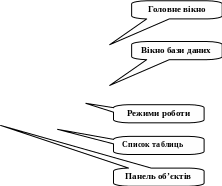 ікно
бази даних дозволяє отримати доступ до
всіх об’єктів бази даних і вибрати
режим роботи з об’єктом. Панель об’єктів
знаходиться в лівій частині вікна. Вона
містить ярлики для кожного із об’єктів
MSA
– Таблиці,
Запити, Форми, Звіти, Сторінки, Макроси
і Модулі.
Клацнувши по ярлику лівою клавішею
миші, в правій частині вікна (в робочому
полі вікна бази даних) можна переглянути
список об’єктів вибраного типу.
ікно
бази даних дозволяє отримати доступ до
всіх об’єктів бази даних і вибрати
режим роботи з об’єктом. Панель об’єктів
знаходиться в лівій частині вікна. Вона
містить ярлики для кожного із об’єктів
MSA
– Таблиці,
Запити, Форми, Звіти, Сторінки, Макроси
і Модулі.
Клацнувши по ярлику лівою клавішею
миші, в правій частині вікна (в робочому
полі вікна бази даних) можна переглянути
список об’єктів вибраного типу.
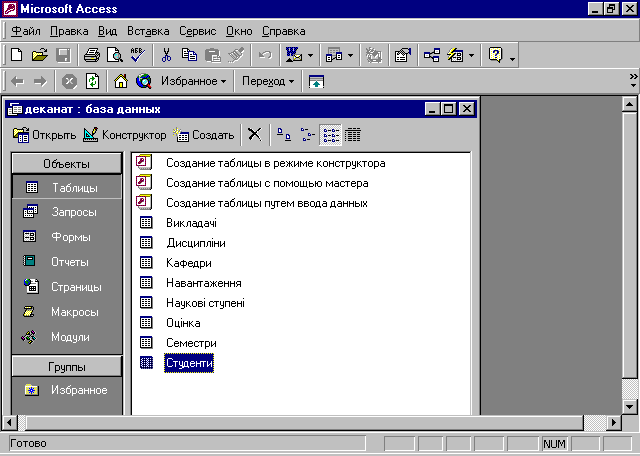
Рис. 2 Вікно бази даних “Деканат”
MSA зберігає всі таблиці бази даних в одному файлі. Файл бази даних створений в MSA, має розширення .mdb. Надалі слід пам’ятати, що таблиці БД, як і інші об’єкти БД, зберігаються в одному файлі, який і називається файлом БД.
Створення таблиці БД складається з двох етапів. На першому етапі визначається її структура: склад полів та їх імена, послідовність розміщення полів у таблиці, тип даних, розмір, ключові поля та інші властивості полів. На другому етапі створюються записи таблиці шляхом введення даних.
Розглянемо структуру таблиці. Таблиця БД складається з рядків (записів) і стовпців (полів).
Запис містить інформацію про один елемент бази даних: одну людину, книжку, продукцію, рейс тощо. Він складається з полів, які формують структуру запису. Поле — це мінімальна (але найважливіша) порція інформації в записі, над якою визначені операції введення, виведення, перетворення тощо. Воно має ім'я, значення, характеризується типом і багатьма додатковими властивостями.
Ім’я поля повинне мати унікальне ім’я і задовольняти вимоги про імена об’єктів в Access.
Тип даних визначається значеннями, які будуть вводитись в поле, і операціями, які будуть виконуватися з цими значеннями. В MSA допускається використання восьми типів даних: лічильник (використовується для визначення унікального системного ключа таблиці), текстовий, числовий (конкретні варіанти числового типу і їх довжина задаються у властивостях “Розмір поля”), МЕМО (текст великого розміру), грошовий, дата/час, логічний, поле об’єкта OLE. Список типів даних викликається натисненням кнопки списка при виборі типа даних кожного поля (рис. 3).


Рис. 3 Вікно конструктора таблиць
Назву і тип кожного поля полям дає користувач, а значення полів випливають зі змісту конкретної задачі.
Отже, структура таблиці — це структура запису, тобто сукупність назв полів, їхніх типів та властивостей, визначених користувачем під час аналізу конкретної задачі. Структура визначає послідовність розташування даних у записі на фізичному носії і вигляд даних на екрані.
Існує три способи (режими) створення структури таблиці:
– Створення таблиці шляхом вводу даних ( таблиці);
– Створення таблиць за допомогою майстра;
– Створення таблиць в режимі Конструктора.
Якщо таблиця нескладна, то її можна створити шляхом вводу даних, за допомогою Майстра користувач може швидко створити структуру таблиці, достатньо виконати вказівки Майстра, але найчастіше структуру створюють в режимі Конструктора. Режим Конструктора є самим складним способом створення таблиць, але він дозволяє точно визначити всі властивості таблиці і її полів.
Структуру будь–коли можна модифікувати. У раніше створену структуру нове поле вставляють командою Вставка/Рядки. Вилучають командою Редагувати/ Вилучити. Змінити порядок розташування полів, можна перетягуючи їхні назви вниз чи вгору.
Дані в таблицю вводять звичайно з клавіатури, або за допомогою команд копіювання (через буфер обміну). Зовнішньо таблиця подібна до електронної таблиці Excel. Ширину стовпців і висоту рядків можна змінювати методом перетягування розмежувальних ліній, або командою Формат/ Ширина та Висота стовпців. Стовпці можна ховати чи показувати командою Формат/ Заховати/Показати стовпець. Щоб деякі стовпці не зміщувались під час перегляду широкої таблиці, їх фіксують на екрані командою Формат/ Зафіксувати (вивільнити Формат/Вивільнити всі стовпці).
